Screen Mirror iPad Pro 2023 su PC in modalità wireless o con cavo Lightning
Al giorno d'oggi, lo schermo dell'iPad deve essere più significativo per qualcuno, quindi vogliono specchiarlo su un PC. Potresti voler guardare video o giocare su uno schermo più grande. E forse una presentazione su iPad deve essere rivista, quindi hai bisogno di uno schermo di computer. Qualunque sia il motivo, questo post ti fornirà tre metodi per eseguire il mirroring del tuo iPad sul PC. Tutte le tue app e attività per iPad possono essere eseguite alla stessa velocità di prima. Ora vediamo come connettere il tuo iPad e PC tramite il mirroring dello schermo.
Lista guida
Parte 1: Trasmetti tutto da iPad a Windows con AnyRec Parte 2: rispecchia il tuo iPad tramite un cavo con AirDroid Cast Parte 3: condividi lo schermo del tuo iPad con iOS Screen Recorder Parte 4: Domande frequenti sul mirroring dell'iPad sul PCParte 1: Trasmetti tutto da iPad a Windows con AnyRec
Se hai bisogno di imparare come eseguire il mirroring dell'iPad sul PC, Specchio del telefono AnyRec può essere la tua buona scelta. Puoi stabilire una connessione tra iPad e PC tramite Wi-Fi o USB. Dopo lo screencasting, puoi riprodurre senza problemi le app per iPad su un PC. Inoltre, puoi ottenere uno screen recorder iOS integrato nel software di mirroring del telefono. Quindi puoi eseguire il mirroring dello schermo e registrare lo schermo dell'iPad sul PC in un'unica operazione.

Trasmetti iPad al PC tramite connessione Wi-Fi o USB.
Specchia giochi e video sul computer senza ritardi.
Registra il video e l'audio dello schermo dell'iPad dopo la trasmissione.
Avere relazioni stabili per evitare che il lancio venga interrotto.
100% Sicuro
Passo 1.Innanzitutto, fai clic sul pulsante iOS Mirror dopo aver avviato "AnyRec Phone Mirror". Qui puoi trasmettere tutti i modelli di iPad, incluso l'ultimo iPad Pro con chip Apple M2 a 10 core.
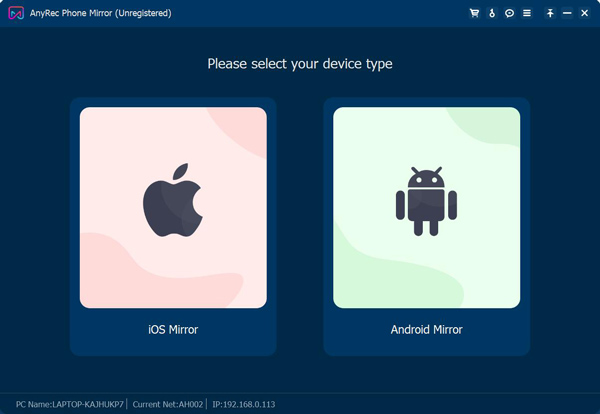
Passo 2.Sarai nella schermata della connessione Wi-Fi per impostazione predefinita. Prima di eseguire il mirroring dell'iPad, assicurati che l'iPad e il PC siano connessi allo stesso Wi-Fi. Puoi aprire il Centro di controllo per toccare Screen Mirror per riprodurre lo schermo dell'iPad. Quindi tocca AnyRec Phone Mirror dall'elenco per iniziare a riflettere.
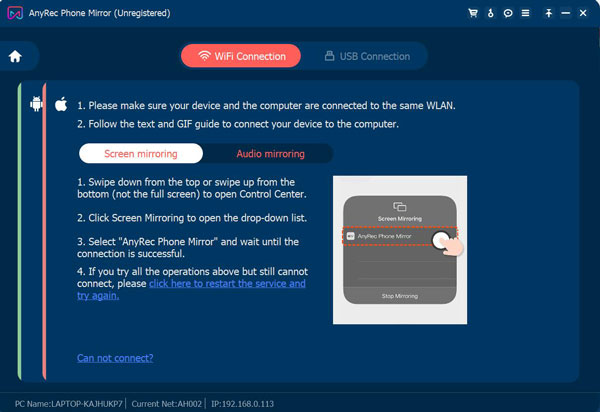
Passaggio 3.Se desideri solo eseguire il mirroring dell'audio dell'iPad, tocca "AirDrop" nell'angolo in alto a destra per espandere il menu di riproduzione musicale. Quindi troverai "AnyRec Phone Mirror" in quell'elenco. Toccalo per avviare il mirroring.
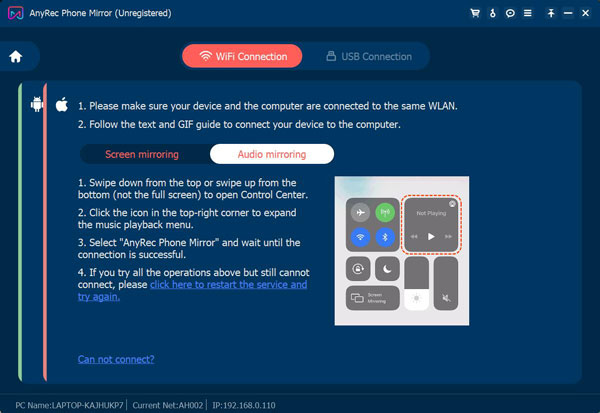
Passaggio 4.Puoi connettere immediatamente il tuo iPad al PC. E se desideri registrare contemporaneamente lo schermo del tuo iPad, puoi fare clic sul pulsante "Registra" nella parte inferiore della schermata principale.

Parte 2: rispecchia il tuo iPad tramite un cavo con AirDroid Cast
Se il tuo computer non supporta la WLAN, potrebbe essere necessario un cavo USB per eseguire il mirroring dell'iPad sul PC. E puoi utilizzare il software AirDroid Cast su Windows per eseguire questa attività.
Passo 1.Collega il cavo di ricarica Lightning al tuo iPad e collegalo a una porta di tipo C sul tuo dispositivo Windows.
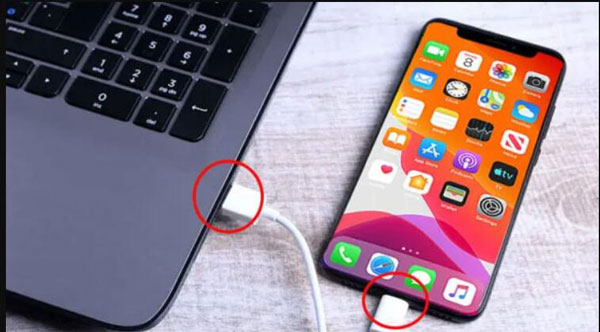
Passo 2.Sul tuo iPad, dovresti ricevere immediatamente un messaggio. E dovresti toccare "Affidabile", quindi dovresti anche inserire il passcode del tuo dispositivo Apple.
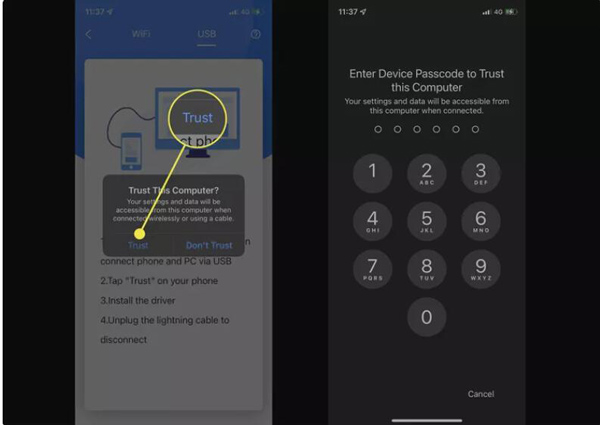
Passaggio 3.Lo schermo del tuo iPad dovrebbe ora essere rispecchiato sul tuo PC all'interno dell'app AirDroid Cast. Il mirroring può essere annullato chiudendo l'app AirDroid Cast sul tuo PC Windows o scollegando il cavo USB.
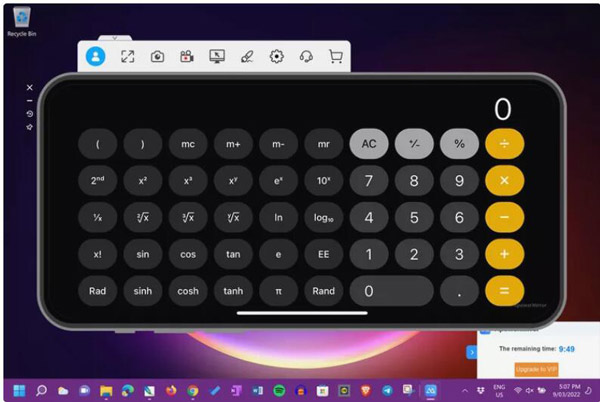
Parte 3: condividi lo schermo del tuo iPad con iOS Screen Recorder
Dr. Fone ha una funzione che è iOS Screen Recorder. Anche se il suo nome suggerisce che si concentra su registrazione di dispositivi iOS, può anche eseguire il mirroring dell'iPad sul PC.
Passo 1.Innanzitutto, dovresti connettere il tuo iPad e il tuo PC alla stessa rete. E poi, apparirà una schermata per suggerire che diversi iOS hanno diversi modi per connettersi al PC.
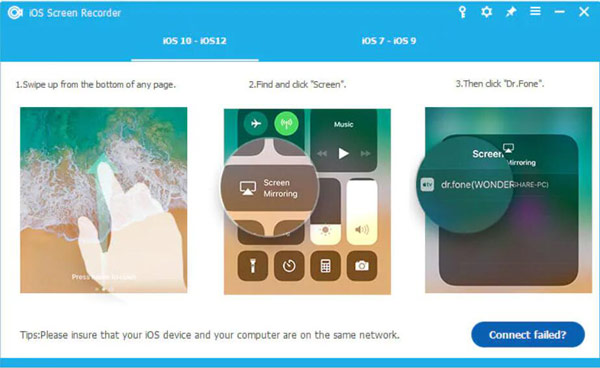
Passo 2.Se utilizzi versioni successive a iOS 10, scorri verso l'alto il dispositivo per accedere al centro di controllo. Tocca "Airplay". Tra tutti gli altri strumenti, scegli "Dr. Fone" dall'elenco. Ora puoi iniziare a eseguire il mirroring dello schermo.
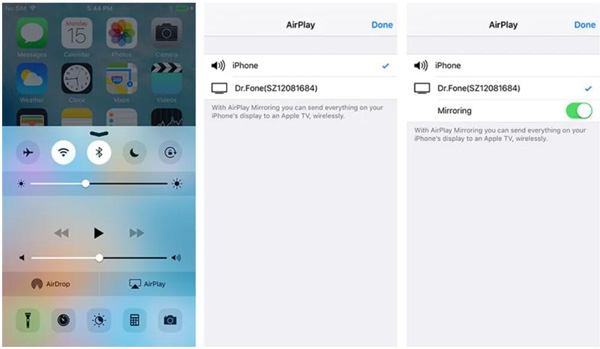
Passaggio 3.Se utilizzi una versione precedente a iOS 10, scorri verso l'alto il dispositivo per chiamare il centro di controllo e tocca Airplay Mirroring. Quindi tocca Dr. Fone dall'elenco e il mirroring verrà avviato immediatamente.
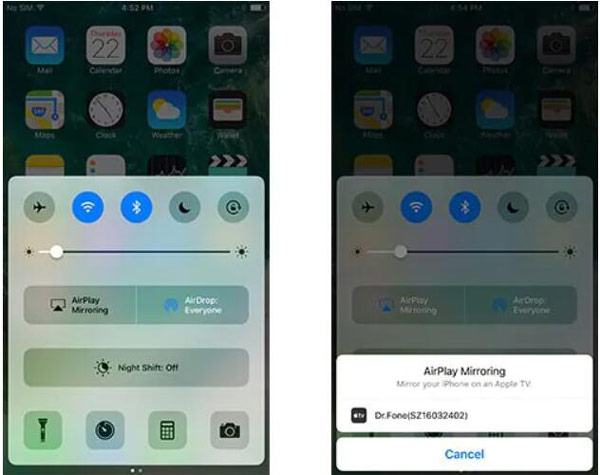
Parte 4: Domande frequenti sul mirroring dell'iPad sul PC
-
Posso trasmettere iPad al PC con un lettore multimediale?
No, non puoi. Sebbene tu possa trasmettere direttamente alla TV con un lettore multimediale, non puoi cercare dispositivi PC sul tuo iPad. Devi utilizzare software di terze parti per trasmettere il video sul lettore multimediale al PC.
-
Puoi eseguire il mirroring dell'iPad sul PC tramite Bluetooth?
No, non puoi. Il Bluetooth non può fornire il mirroring dello schermo dall'iPad al PC. Puoi trasferire file e dati tramite Bluetooth, ma devi utilizzare un software o un cavo per eseguire il mirroring dell'iPad su un PC.
-
Cosa succederebbe se chiudessi lo schermo dell'iPad quando eseguo il mirroring dell'iPad sul PC?
La connessione potrebbe essere interrotta. Se stai riproducendo un video o musica, il PC metterà automaticamente in pausa il file multimediale, che è la stessa situazione quando tu riprodurli su Apple TV. Se esegui il mirroring di qualcos'altro, lo schermo del PC potrebbe diventare nero.
Conclusione
Dopo aver letto questo post, puoi eseguire il mirroring dell'iPad sul PC. Sia che tu voglia farlo tramite Wi-Fi o con un cavo Lightning, questo articolo può risolvere i problemi. E se vuoi una buona qualità e sincronizzazione di due dispositivi, Specchio del telefono AnyRec è la scelta migliore per condividere lo schermo del tuo dispositivo iOS con il computer.
100% Sicuro
